みなさま、こんにちは。
Live!アンケート担当の伊藤です。
暑い夏ももう少しですね。
正直、今年は夏らしい夏を感じられませんでしたが、暑いことに変わりなしです。
さて今回のはLive!アンケートの機能である「コントローラー」について紹介させて頂きます。
「コントローラー」機能とは
Live!アンケートは、主催者がリアルタイムにどんどん画面を切り替えて進行することを前提に作られたアンケートシステムです。
ですので、コメントや投票を受付開始するタイミングや締め切るタイミングはまさにリアルタイムでその場で操作が必要になります。
これが通常のアンケートとはひと味違う体験になるキーポイントであり、「コントローラー」はその操作をするための機能になっています。
無料版「コントローラー」について
無料版でのコントローラーは「ミニコントローラー」と称しています。
ミニコントローラーはディスプレイと一体になっていて画面下部にマウスフォーカスすると出てくる仕様になっています。

ディスプレイを表示

ディスプレイの下部にフォーカスすると出てきます。
左から順にマークの意味を解説します。
1:前の画面に戻ります
2:次の画面に移動します
3:全画面でQRコードを表示します
4:全画面表示します。
5:画面を押し上げます。
全画面でQRコードを表示

これは大きな会場でQRをスマホのカメラで読んでもらう際に便利な機能になっています。
大きめのスクリーンで全画面表示すれば、今のスマホの性能であれば大体読み込み可能です。
画面下部を押し上げる機能

こちらは会場内でQRを読み取ろうとすると後列の人が前列の人に遮られて読み込みができない、などのケースで活用できる機能です。
矢印で前後に移動
アンケートのステータスは以下のようになっています。
「受付前」・・・まだ誰も投票も投稿もできない状態
「受付中」・・・投票や投稿をできる状態
「締め切り」・・・新規の投票と投稿をできない状態
ミニコントローラーの矢印で画面を移動することでこのステータスを変更することができます。ちなみにパソコンの十字キーでも操作可能です。



ディスプレイが切り替わると参加者の画面もリアルタイムに切り替わります。

参加者の手元ではこのような画面がコントローラーの操作に合わせて自動で進行します。
有料版「コントローラー」について
無料版のコントローラーはディスプレイと一体になったミニコントローラーしかありませんが、有料版には別画面でのコントローラーが提供されます。

画面右のゲームパッドアイコンがコントローラーの入り口になっています。

コントローラーの画面はこちらです。

コントローラーからアンケートをリセットすることも可能です。
(リセット後は復元できませんのでご注意ください)
<
p style=”text-align: center”> QA投稿管理の画面があり、ここから非表示にしたいコメントなどがあれば操作可能です。
QA投稿管理の画面があり、ここから非表示にしたいコメントなどがあれば操作可能です。

ピン留めマークを押すと、回答ピックアップリストへ表示できるので、数多くの質問がきた時に「これは答えておこう」と思ったものをリストしておく、などの活用が可能です。

「これはディスプレイから消しておきたいな」など検閲して表示をコントロールすることも可能です。目のマークを押下することで表示を消すことが可能です。
消したコメントは「アーカイブ」に格納されますので、復帰させたい場合は同じく目のマークを押すことで復帰させることができます。
 ディスプレイからこのように「Bという意見」が消えました。
ディスプレイからこのように「Bという意見」が消えました。

また、このQA投稿管理画面では「いいね(GOOD)」の数でソートしたり

逆に「あんまり(BAD)」の数でソートしたり

「いいね」と「あんまり」の差し引きした総合点でソートできたりします。
賛否両論あるような意見に関しては賛成の評価だけではなく反対の評価も加味して投稿されたコメントを見ることができるので、オンラインで活発な意見のやり取りや参加者の意見の反映を公正な観点で導き出すことが可能です!
コントローラー機能はLive!アンケート有料版でご利用いただけます!
(あんまりボタン、質問ピックアップ機能は年間プランのみの機能になります)
もしご興味があれば是非お問い合わせ下さい!
それでは本日はここで失礼させて頂きます。本ブログをご覧いただき、ありがとうございました。
※QRコードは(株)デンソーウェーブの登録商標です
投稿者プロフィール

最新の投稿
 マーケティング・ビジネス戦略2022年7月29日最近気になっているサービス5選!
マーケティング・ビジネス戦略2022年7月29日最近気になっているサービス5選! サービス・製品2021年12月21日Live!アンケートの公開イベント10選
サービス・製品2021年12月21日Live!アンケートの公開イベント10選 サービス・製品2021年12月6日Live!アンケートはコミュニティマネージャーの味方!
サービス・製品2021年12月6日Live!アンケートはコミュニティマネージャーの味方!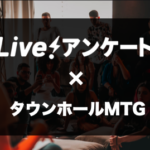 サービス・製品2021年11月9日タウンホールMTGでの活用法【Live!アンケート】
サービス・製品2021年11月9日タウンホールMTGでの活用法【Live!アンケート】